叛逆的鲁路修经过两部折腾终于完结了。虽然第二部剧情进展略逊色于第一部,吐便当的也是一个接一个,但大结局还是相当精彩、值得回味的。
回顾整个剧情,有的人早就死了,比如尤菲米娅;有的人肯定要死,最后的确死了,比如罗洛;有的人总是要死,最后也没死成,比如藤堂;有的人早该死了,最后也不知死没死,比如黎星刻。

这张全家福里面就没有黎星刻的影子,莫非在照相?还有下面一张,画面正中神虎倒是站着,里面不知坐的是不是黎大叔。

据我分析,编剧一开始是想让他死的,不然他就文武双全、盖世无双了。配角怎么能比主角强呢,所以给他安了一个绝症,天天吐血,随时准备领盒饭。不过,随着剧情的发展,观众们都不想(我推测...)让萝莉天子早早守寡,于是就没法死了。但是,不死又没法解释前面设下的伏笔,于是就这样隐晦的表示了。按照惯例 ,这个家伙肯定没死,在后面偷着乐呢。
为了确认这个家伙死没死,我还又看了一遍...发现了这张图。说明至少这个时候还活着。

好了,不说他了,谈谈鲁路修。这更不用说了,肯定死不了。有人问,他被捅了个透心凉,还大出血,咋会没死呢?答案很简单,因为他有 Code 啊。至于所谓的 Code 是不是只有在被杀死一次后才能显现,我就不分析了。(那些说是咲世子在里面掺和的被我无视了。)反正,最后他和 C.C 去乡下拉马车了。

有人说娜娜莉获得了能力:最后鲁路修被刺跌落到娜娜莉身边,娜娜莉摸到鲁路修的时候看到鲁路修的历史(或记忆)。不过我觉得这是被施与了 Geass 的典型症状。
其他角色们一个个都过得挺滋润,卡莲上学去了,聒噪男玉成开了间酒馆,扇把人家的肚子搞大了,最搞笑的竟然是 Orange 真去种橘子了,还是和阿妮娅一起。

嗯,以上内容涉及到分析的都是我扯的,到底谁死谁活还是编剧说了算。
今天发现在百度搜索"晓月",竟然能排在第一个,原来的什么家具城、娱乐场所都跑到第二页去了。
莫非是百度因为奶粉问题,想要低调处理竞价排名?
btw,我的 Blog 应该采用的是 UTF-8 编码,所以如果直接嵌入百度的搜索结果为:
就会出现乱码。所以需要加上编码:
2008-09-27Up:
发现一点小问题,我把PageRank的小图标拖到了工具条外,然后把工具条隐藏,发现它就不起作用了。只有当我显示工具条的时候,PageRank 才会正确显示,否则就会提示没有 PageRank 信息。
Google Toolbar for Firefox 终于正经更新了一下(下载)。在没有工具条的日子里,我最常用的功能 Google Bookmarks 是用 GMarks 替代,网页历史使用 GM 脚本替代。
我的布局采用替代 Firefox 默认搜索框,这样可以通过下拉表单选择最近的搜索。有很多搜索选项:Google 搜索,站内搜索、网页历史搜索、Gmail搜索等等。我希望能添加百度搜素,方法很简单,只要在百度网页的搜索框上点右键,在菜单中选择"生成自定义搜素",就可以生成百度搜素的按钮了。我记得在上一个版本还需要使用高级编辑功能修改网页编码,现在直接添加就可以了。
GMarks 虽然也可以使用 Google 书签,但是在添加一个书签的时候很不方便,而 Google Toolbar 自带的书签按钮点起来就非常舒适。
同时 Google Toolbar 整合了 Google Notebook,原来的 Google Notebook 扩展被直接替换,连删除都省了。
还有一个同步工具栏的功能,挺好的,我记得以前自定义按钮都是存放在本地硬盘的用户文件夹下,为制作便携版造成了很大的不便。
新增加了表单填充功能,不太实用。
值得一提的是,新版本的按钮功能似乎可以非常高级,比如添加 Google Talk 到一个按钮上。
几天前我发现 Picasa 相册的标签似乎出了点问题,在所有标签的列表处,会出现一个"空白标签"。

如图,标签 nici 上面的那个标签,显示有3张照片,但是点击会出现错误信息:
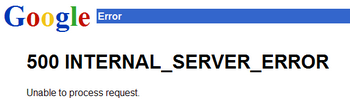
这个问题是在删除一个标签的情况下出现。比如我删除某一个照片上的标签,则空白标签会增加一个。
在 Picasa Help Group 已经有了这个 bug 的报告,不知道什么时候能够解决。
我们经常有这种需求:
- 在不同的地点,不同的计算机上编辑同一份文档
- 希望可以随时随地访问自己的文件(比如照片),并能分享给家人
- 把自己的重要文件备份起来
如果你不想带着U盘到处跑,觉得把文件保存在自己的邮箱里面很麻烦,你可以试试 Dropbox。不同于一般的网络硬盘服务,它不仅可以通过网页上传、管理文件,还提供一个跨平台的客户端。通过这个客户端,用户可以操作本地一个文件夹来管理远程的文件,任何操作都会被自动同步。不仅如此,Dropbox 还提供版本控制功能,完全不同担心文件误修改或者误删除。
Dropbox 现在免费提供了 2G 的空间,保存文档和图片应该足够了。下面详细介绍下客户端的使用。
首先下载 Dropbox 的客户端(链接如果失效,可访问主页下载),安装客户端后注册帐户。

使用自己的邮箱注册以后,可以看到一个简单的使用介绍。

在教程最后,有一个选项,问是否指定 Dropbox 存放的文件夹,我选择了指定(默认是我的文档下面的 My Dropbox)。
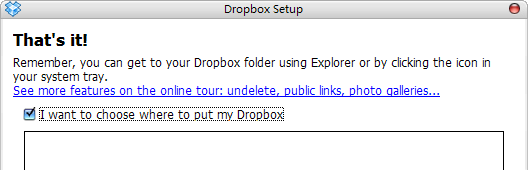
我指定的保存位置是桌面。注意,不需要手动再新建文件夹了,直接选择桌面会自动建立一个 My Dropbox 的文件夹。这个文件夹的位置在软件的设置中也是可以更改的。
打开 My Dropbox,你会看到一些文件夹和文件,这些都是新建帐户的演示文件,可以删除。
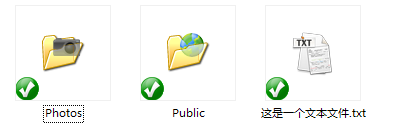
注意到,文件的图标左下角有一个绿色的小图标,表明的是已经同步的文件。我简单的试验了一下版本控制功能,对冲突的文件也能很好的识别,它会给出所有冲突文件的不同副本。个人使用的时候不必担心版本冲突的问题。
Dropbox 预设了两个文件夹 Photos 和 Public,这两个文件夹有特殊性。
-
Photos 文件夹使用网络浏览器访问的时候,提供了 Gallery view,在使用网页上可以方便查看照片。
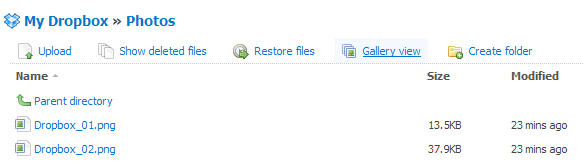
-
Public 文件夹提供外部链接的功能,可以直接让任何人访问这个文件夹中的某个文件。在文件上点右键,从菜单中可以选择"Copy public link" ,把这个链接直接发送给朋友,他就能查看、下载这个文件了。
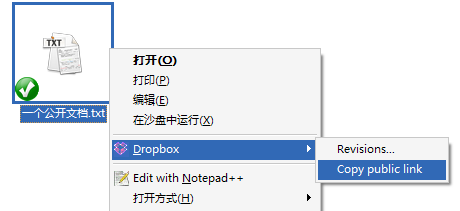
文件夹还有分享功能,可以和朋友共同分享一个文件夹(能否通过这个方法获取更大的空间?自己建立一个新帐户,然后分享新帐户的文件夹...)。登陆网页,还可以看到能把一个文件夹打包下载的选项。
2008-09-15Up:建立多帐户获取更大的容量目前是行不通的,分享的文件夹会占用所有帐户的资源。这是制作方避免取巧获得容量的手段,但显然不是一个好的解决方法。我觉得应该把共享文件夹分成两种:一种是目前的分享,共享的任何人可以进行修改;另一种是只读,被分享者只能查看下载。
以上我对 Dropbox 做了简单的介绍,这个软件/服务使用起来非常简单和流畅,同步工作都在后台进行,完全感觉不到迟缓。我觉得这才是我想要的网络硬盘服务,本来等着 Google 推出呢,看样子是 Google 不喜欢桌面客户端,而想把所有的功能通过浏览器来实现。在我梦想中,我去任何地方都可以不带我的计算机,在任何终端登陆我的帐户都可以查看、编辑、分享我的文件。如果我的桌面终端有强大的编辑器,我可以方便的和网络上的文件同步,比如 Dropbox 的方式。如果没有编辑器,我也可以通过浏览器来编辑我的文件,比如 Google Docs。
今天入手了一个 SanDisk 的 U3 盘,使用了一下,感觉还不错。

目前只有黑色的,都是塑料外壳,伸缩式的 USB 连接器。自带 U3 技术。推拉口的地方是指示灯,非常漂亮。
插入U盘后,会出现两个驱动器,其中一个是 CDFS 格式,只读,存放的是系统文件。另外一个是 FAT32 格式,就是和普通U盘一样的存储区域。如果允许自动运行,则会开启 U3 的 LaunchPad。利用 LaunchPad 附带的安全保护功能,可以给数据分区加密。只有当输入了正确的密码后才能访问数据。读写速度都不错,我也没有专门测试,简单用了一下,写大文件能达到 8M/s 。
我最关心的还是如何量产的问题。因为 U3 盘已经是一个 CDFS 分区,一个数据区,所以肯定可以量产,只需要选择合适的工具。
在上面提到的官方网站可以下载 U3 LaunchPad 的安装程序和移除工具。所以不用担心量产失败,随时可以用这两个工具重新恢复原始设置。另外,在运行 U3 LaunchPad 的时候需要从网络下载 U3 的原版启动镜像:cruzer-autorun.iso(直接下载),在 LaunchPad.zip 里面可以找到 u3dapi10.dll(下面会用到这个文件)。
从 U3 Community 可以下载到 Universal Customizer 1.0.0.8(页面),使用它就可以使用自己的 ISO 文件重新格式化制作了。
如果U盘是 8G 的,那么下载到的 Universal_Customizer 中 u3dapi10.dll 的版本就太低了(1.0.1.0),可能会把 8G 格式化成 4G 的,使用上面提到的同名文件替换(我使用的是 1.0.9.0)可以解决这个问题。
一台 HP 的笔记本,突然无法连接到网络,前一天正常关机。
在连接属性里面可以看到,没有分配到 IP,显示的地址是 169.254.*.*。在设备管理器里面有关网络适配器的部分,似乎有一些硬件没有安装好。
尝试了以下方法,都没有成功:
- 删除设备,由系统自动重装驱动。
- 命令行:netsh int ip reset c:\relog.txt。
- 命令行:ipconfig /release,ipconfig /renew。
- 手动设置 IP 和 DNS。
- 在属性里面去掉 IPv6。
- 更改网卡的电源属性:"允许计算机关闭此设备以节省电源"去除勾选 。
- 微软KB928233:Windows Vista 无法从某些路由器或非 Microsoft DHCP 服务器获取 IP 地址。
折腾了几个小时,故障依旧,心中升起了很强的挫败感...于是重装系统,恢复正常...
使用 BlackBerry 访问 m.google.com 可以下载到最新发布的 Google Mobile App for BlackBerry,通过它可以更方便地使用 Google 的为手机提供的多项功能:搜索,邮件,地图等等。
因为是月初,流量还有剩余,亲自当小白鼠下载试验。
我下载的 Google Mobile App 版本是 3.1.131,大小 383.8KB。下载完毕后,需要设置应用程序权限,不用重启即可使用。
嗯...经过使用,发现这个程序只是一个外壳,它要调用相应的其他程序才完成操作。比如搜索,在点击 Search 后调用浏览器。选择 Gmail图标 调用的是 Gmail,如果没有安装 Gmail,则那个图标是灰色的。
比较失望,我本来以为它把所有应用整合到了一个程序里面,谁想只是一个"快捷方式"大集合。
还有,最初 Gmail 2.0.5 在我 BlackBerry 8700 ROM 4.5 下面始终无法运行,问题为:
始终停滞在"Loading...Please be patient while loading for the first time...",等几分钟之后,就会出现红色的 net.rim.device.api.io.IOCancelledexception。
今天我又重新从网站下载(按照下面的方法),第一次运行,我放了一个小时没管,仍然是停留在上面的地方。但是这回我退出再进入就正常了。
如果程序安装有问题,可以参考小众上的 Gmail 手机版更新至 2.0.5 及安装教程:
中国移动给我们出了难题,它肆意抹去了手机发送出去的 agent 信息,以至于手机访问http://gmail.com/app 时无法让 Google 得到我们的手机型号,就不能针对性的选择 Gmail 版本。所以,很多同学无法正常安装。
解决思路:用浏览器伪装 agent 信息,从而得到真实下载地址,再通过手机访问,即可安装成功。
解决办法:在 Mobile Browser ID (User-Agent) Strings 得到手机的 Agent 信息,通过 Firefox 的扩展 User Agent Switcher 把 firefox 伪装成你的手机,用手机自带浏览器访问 http://gmail.com/app 得到 Gmail 手机版程序网址。
我使用的 Agent 是:BlackBerry8700r/4.5.0 Profile/MIDP-2.0 Configuration/CLDC-1.1 VendorID/105,获取的下载地址是:http://mail.google.com/app/v2.0.5/L1/BlackBerry-42/GoogleMail.jad?source=mobileproducts
我编写了一个 Windows Mobile 下的 Directshow Filter,但是如何注册却成了问题。在 Windows 下面只要使用 Regsvr32 即可,但是这个程序在 Windows Mobile 的模拟器中不存在。
首先参考 MSDN:Registering DirectShow Filters,Creating a DLL in DirectShow。
为了偷懒,我决定使用 eMbedded Visual C++ 4.0(下载)附带的 RegsvrCE.exe 来注册 DLL。把 regsvrce.exe 和 dllname.dll 一起复制到模拟器中,设法运行(比如编一个小程序)"regsvrce.exe dllname.dll"即可。
中间我还遇到了一个小问题,当我注册一个 Filter 的时候,返回错误:
Loadlibrary("dllname.dll") failed. GetLastError returns 7e.
错误代码 7e 的含义是没有找到特定的模块,应该是这个 DLL 调用了当前系统中不存在的 DLL。经过检查发现是我在编译 Filter 的时候,运行时库选择了"多线程 DLL(/MD)",而它所需要的 msvcr90.dll 在模拟器中似乎不存在。于是我从 Visual Studio 目录下面的把相应的 msvcr90.dll 复制到模拟器然后注册,就可以注册我的 Filter 了。如果不想复制这个文件,把运行时库改为"多线程(/MT)"也可以。
如何在程序中使用"RegsvrCE.exe",下面有一个例子:
SHELLEXECUTEINFO ShExecInfo = {0};
ShExecInfo.cbSize = sizeof(SHELLEXECUTEINFO);
ShExecInfo.fMask = SEE_MASK_NOCLOSEPROCESS;
ShExecInfo.hwnd = NULL;
ShExecInfo.lpVerb = NULL;
ShExecInfo.lpFile = _T("regsvrce.exe");
ShExecInfo.lpParameters = _T("Program Files\\H264VideoDecoder\\H264VideoDecoder.ax");
ShExecInfo.lpDirectory = NULL;
ShExecInfo.nShow = SW_SHOW;
ShExecInfo.hInstApp = NULL;
ShellExecuteEx(&ShExecInfo);
WaitForSingleObject(ShExecInfo.hProcess,INFINITE);
其实还有一个好的方法,就是在路其明的《DirectShow 开发指南》第10页介绍的方法。在应用程序中使用 LoadLibrary 装载这个 Filter 文件,找到它的导出函数 DllRegisterServer(或 DllUnregisterServer)的入口地址,然后执行它即可。不过书中的参考代码有些错误,就是在 typedef 的时候,下面是修改后的代码:
BOOL RegisterFilter(LPCWSTR inFilterAx)
{
typedef HRESULT (WINAPI * REGISTER_FUNC) (void);
REGISTER_FUNC MyFunc = NULL;
HMODULE hModule = ::LoadLibrary(inFilterAx);
if (hModule)
{
MyFunc = (REGISTER_FUNC) GetProcAddress(hModule, _T("DllRegisterServer"));
BOOL pass = (MyFunc != NULL);
if (pass)
{
MyFunc();
}
::FreeLibrary(hModule);
return pass;
}
return FALSE;
}
使用的时候,只需要调用:
RegisterFilter(_T("Storage Card\\H264VideoDecoder.ax"));
昨天一个朋友给我打电话,说使用 Ghost 恢复系统的时候把除了C盘以外的其他分区都弄没了。他只想恢复出倒数第二个分区中的照片。折腾了几个小时,算是有惊无险地恢复成功,总结下经验。
我事后分析的问题原因是:恢复系统时,Ghost 文件本身就在 C 盘,在恢复的时候,有一个警告,提供三种选择:保留,删除 ,中断操作。当时的选择是保留,恢复后其他分区就找不到了。(Ghost 版本 8.3)
解决:在 U 盘使用 R-Studio,一款非常不错的数据恢复软件,不过不是免费的。具体操作很简单,只要扫描硬盘(我选择的模式是 simple),然后就会找出相应的分区(有可能某个分区被分隔成了几个片段)。打开找到的分区就能看到可以恢复的文件。找到照片文件夹,选择恢复到移动硬盘,很快就把所有的文件都恢复了。在恢复的过程中,提示有重名文件,我选择了重命名,最后我发现重复的文件中有一个是原始文件,另外一个是 0 字节,我就把所有重命名的文件都删除了。
体会:我家父母用的台式机备份也是 Ghost,不过我将操作简化到只用插入光盘,然后回车就行的程度。因为即使是一键恢复,也会因为多种参数的选择给他们造成困扰 :),不过这种缺乏定制性的方式显然就只能自家用了。
今天 Picasa 推出了脸部识别的功能,试用了一下,觉得十分激动。
登陆 Picasa 相册就会提示有这一项功能,选择了试用以后,经过几分钟的索引,就会从所有照片中识别提取头像。头像会自动聚类,我可以方便的加入姓名标签,姓名也可以和 Google 的联系人绑定。
操作起来非常简单流畅,识别准确率很高!
Google Chrome 是 Google 开发的网页浏览工具,今天试用了一下。说实在的,从现在的表现来看,我无意从 Firefox 转移阵地。但是如果作为移动设备上的浏览器,我觉得这种设计非常合适。
网上已经有很多详细的评测了,下面只是几点体会。
优点:
- 有一个"创建应用程序快捷方式"可以给网页服务创建一个桌面快捷方式。
- 界面设计简洁美观。
- 标签功能很强。
缺点:
- 安装过程非常不绿色。
- 网银什么的别想了。
- 没看到扩展。
我很不负责任的草草感受了一下就删除了...作为一款开源软件,又有 Google 撑腰,期待之后的发展。





